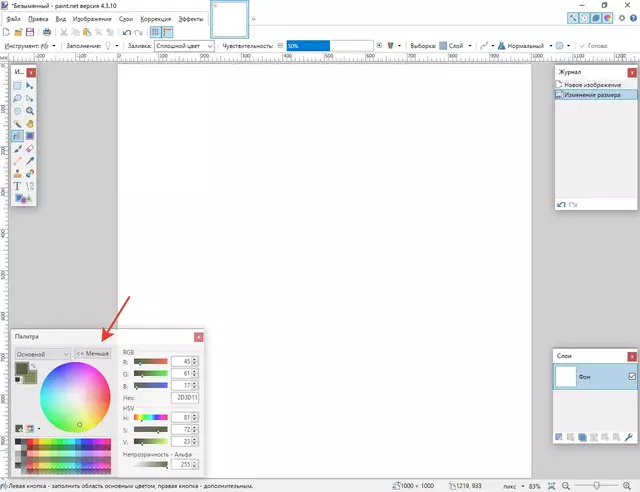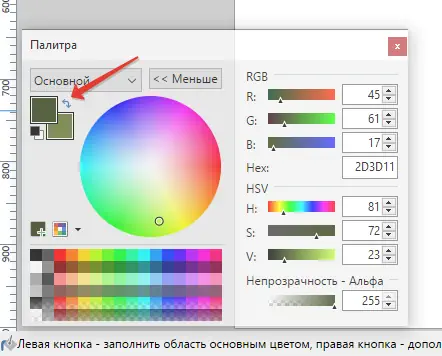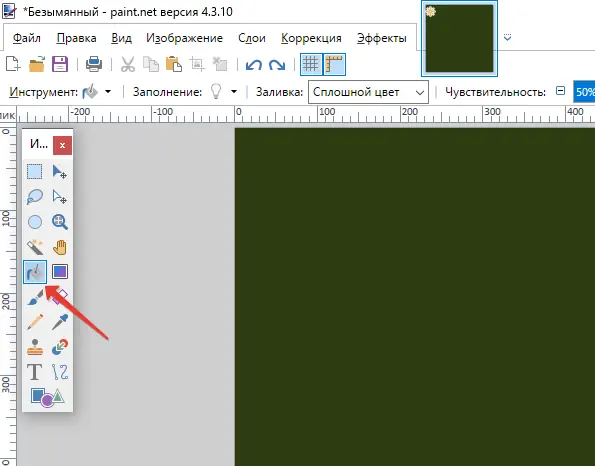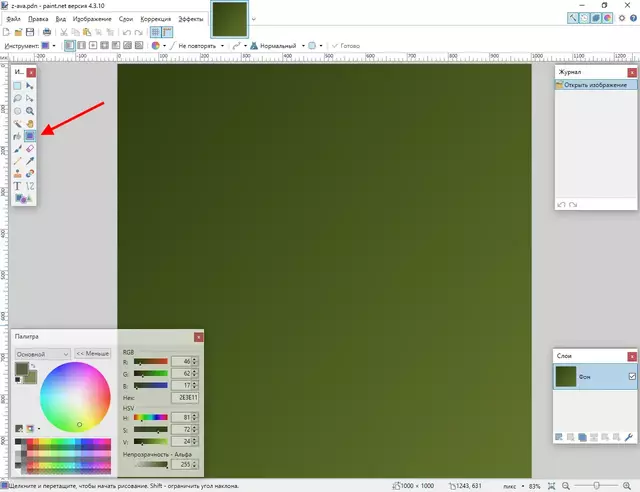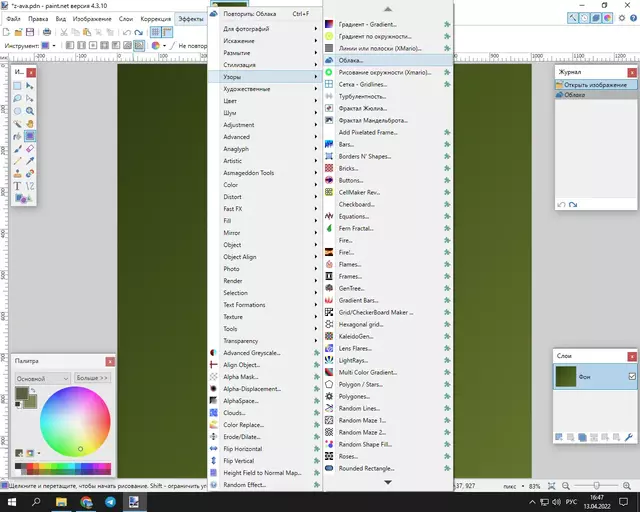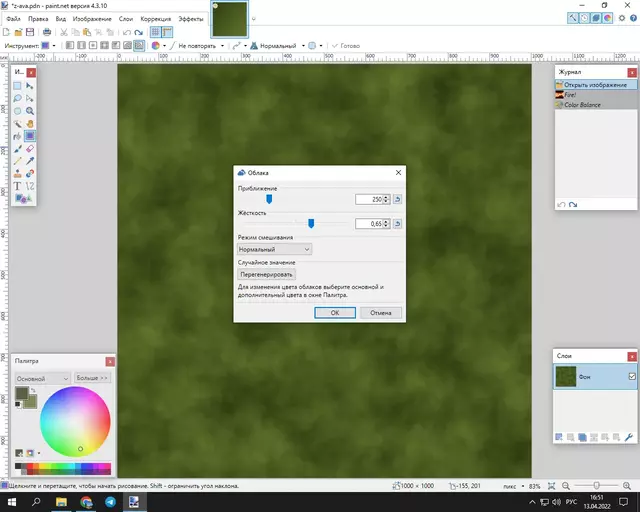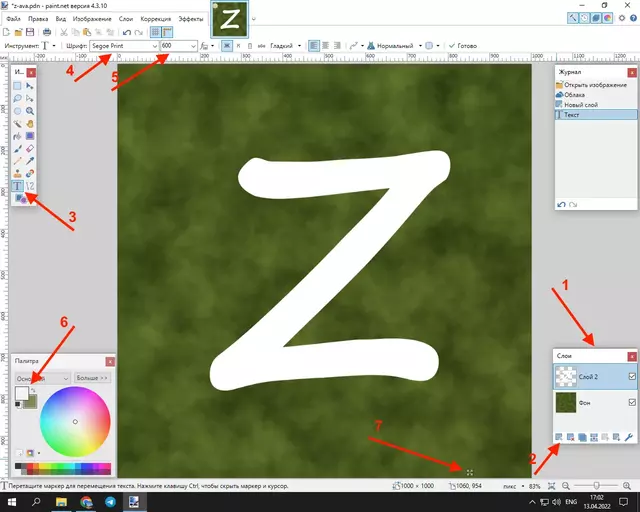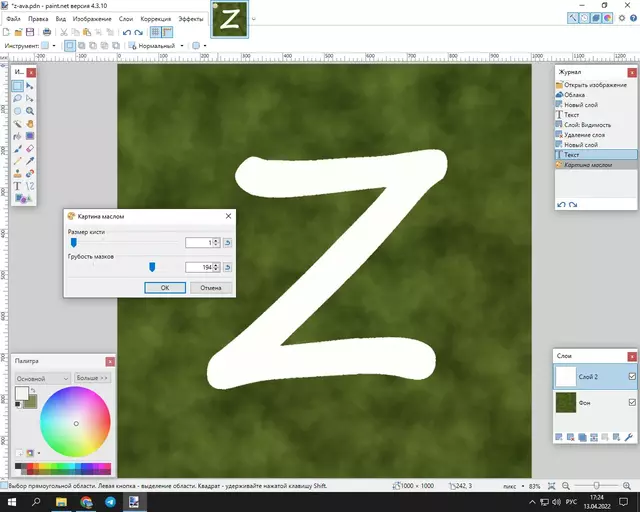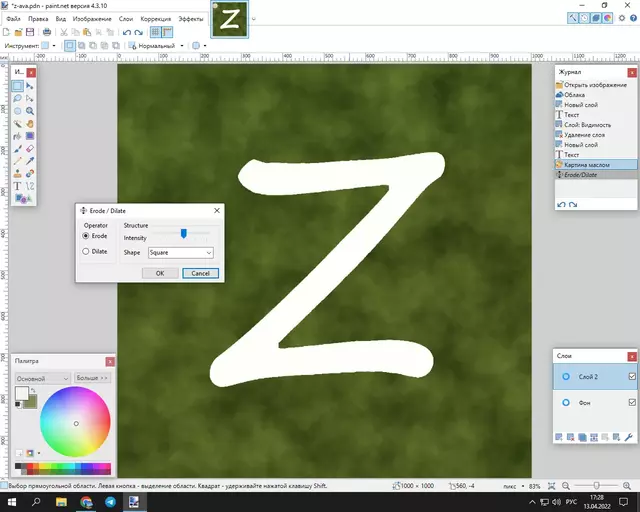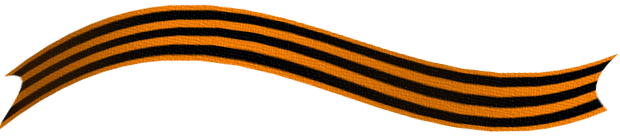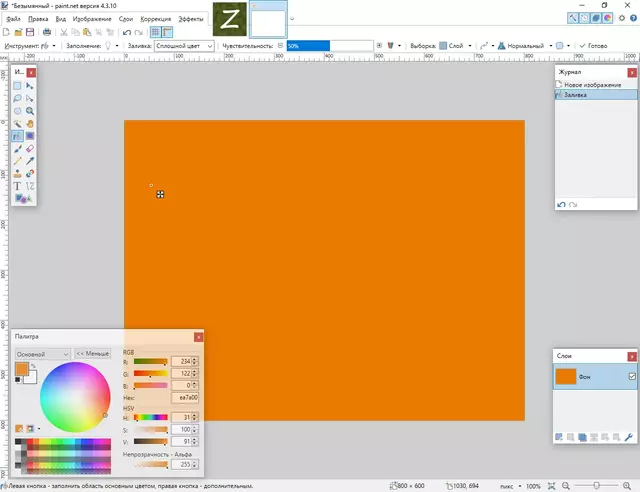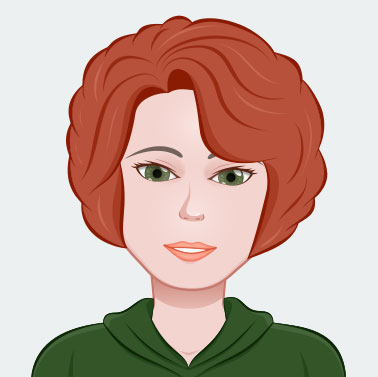14:02 Как создать патриотический Z-аватар |
В российском сегменте интернета в настоящее время многие устанавливают в свои профили Z-аватары в знак поддержки спецоперации на Украине. Такой аватар можно сделать самостоятельно, его преимуществом станет уникальность. В далеком уже 2014 году я писала, как сделать патриотический аватар с российским флагом, а также как нарисовать георгиевскую ленту и поставить ее на свой аватар. В то время я использовала графический редактор Adobe Photoshop. В этой статье я объясню, как нарисовать Z-аватар в полностью бесплатном редакторе Paint.NET. Компания Adobe ушла из России, и пусть. Paint.NET также обладает мощным функционалом, пусть немного меньшим, чем Фотошоп, но похожим, а его разработчики не занимаются ерундой, политизируя свой программный продукт. Фон для аватараИтак, в Paint-NET необходимо создать новое изображение (сочетание клавиш Ctrl-N). Я создала изображение размером 1000×1000 пикселей, так как с крупной картинкой работать удобнее. При необходимости готовый аватар можно будет потом уменьшить. Теперь с помощью палитры в левом нижнем углу редактора нужно выбрать цвет фона. С помощью кнопки << Больше можно расширить палитру и задать новый оттенок, выбрать его прозрачность. Задайте два оттенка, если вы хотите сделать не однотонный фон, а градиент. Два квадрата с фоновыми цветами можно менять местами.
Для того, чтобы создать однотонный фон, выбираем на панели инструментов кнопку заливки (или клавишу F).
Чтобы залить фон градиентом, нужно выбрать на панели инструментов кнопку градиента (или клавишу G), после чего закрасить фон, проведя мышкой с нажатой левой кнопкой сверху вниз, справа налево или по диагонали — в зависимости от этого направление градиента будет разным. Можно применить какой-либо эффект, чтобы «оживить» фон. Например, «Эффекты» — «Узоры» — «Облака».
Многих эффектов Paint.NET в изначальной инсталляции нет. Они находятся в свободном доступе и легко устанавливаются дополнительно к редактору. Белая буква ZСамый простой вариант — белая буква Z, как бы написанная масляной краской. Создайте новый слой, чтобы с изображением легче было манипулировать. Выберите в палитре белый цвет, шрифт, максимально приближенный к написанию от руки, величину шрифта. Затем введите заглавную Z и с помощью нажатой левой кнопки мыши отцентрируйте букву. Пояснения смотрите на скриншоте ниже.
Теперь неплохо бы придать букве эффекты мазков. Например, «Эффекты» — «Художественные» — «Картина маслом». Дополнительно можно придать эффект Erode (разрушение), чтобы сделать края знака неровными («Эффекты» — «Erode/Dilate»). Аватар готов. Дополнительно я уменьшила его размеры до 640×640 пикселей («Изображение» — «Изменить размеры»). При желании можно уменьшить изображение сильнее.
|
| Категория: Полезное | Просмотров: 30 | | |
| Всего комментариев: 0 | |